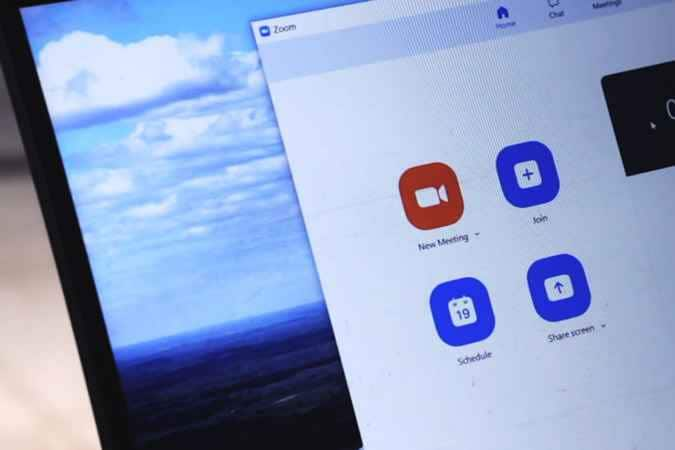
Avete problemi a partecipare alle riunioni di Zoom dal web? Se è così, non siete soli. Anche se l'app desktop di Zoom ha molte funzionalità di alta qualità, l'app web è piuttosto limitata e di base.
Manca molte funzionalità preziose, come la sincronizzazione automatica con Google Calendar e la presa appunti. Inoltre, Zoom non semplifica ulteriormente la partecipazione alle riunioni tramite web. Fortunatamente, nulla che la migliore estensione per Chrome per Zoom non possa risolvere.
Le estensioni user-friendly di Zoom per Chrome possono aiutarti a risolvere tutti i potenziali problemi durante la partecipazione alle riunioni di Zoom basate sul web. Tuttavia, non è l'unico compito che queste estensioni possono svolgere.
Possono anche consentire di scaricare i video di Zoom e le registrazioni. Per questo motivo, continuate a leggere per scoprire come scaricare i video di Zoom con le migliori estensioni di Chrome.
In questo articolo
Parte 1: Vantaggi del download di video Zoom
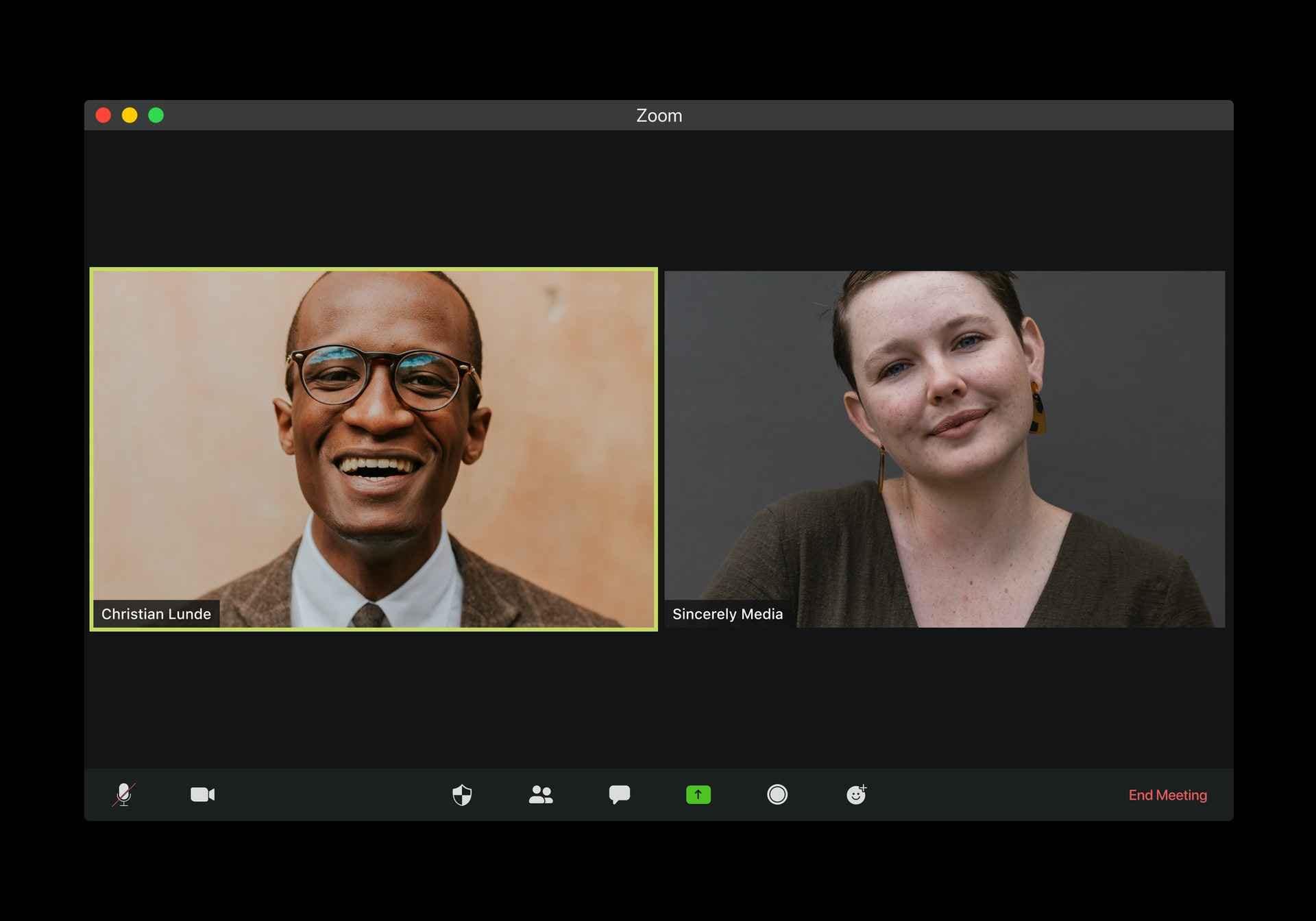
Ecco alcune ottime ragioni per considerare il download dei video di Zoom.
Rendere più accessibili le sessioni di riunione
- Zoom rende i dati aziendali facilmente accessibili, poiché l'accessibilità è fondamentale per un'organizzazione aziendale moderna.
- Scaricare i video di Zoom è un ottimo modo per creare un database per l'analisi e la condivisione di informazioni.
- I video di Zoom possono anche aiutarti a sviluppare una risorsa alternativa per l'apprendimento e la formazione al fine di educare i tuoi dipendenti, valutare l'efficienza delle riunioni e analizzare le prestazioni della forza lavoro.
- Utilizza le registrazioni di Zoom per creare basi di conoscenza e migliorare la distribuzione dei dati all'interno della tua organizzazione.
Raccogliendo dati essenziali dalle tue riunioni in un repository centrale.
- Poiché la gestione dei dati può richiedere molto tempo, Zoom può aiutarvi a migliorare la vostra organizzazione raccogliendo tutti i dati essenziali delle vostre presentazioni, webinar e riunioni in un unico luogo.
- Migliorate i vostri sforzi e risparmiate tempo scaricando i video di Zoom per ulteriori analisi. L'analisi fornirà spunti di riflessione che potranno essere raccolti in una libreria di insight. Trasformate la vostra libreria di insight in un archivio di dati.
- Utilizzate il vostro archivio dati per effettuare aggiornamenti frequenti, identificare argomenti essenziali, riconoscere modelli, individuare parole chiave e altro ancora.
- Invece di occuparvi di noiose faccende, conservate tutti i vostri file Zoom in un unico posto e semplificate la gestione di tutte le vostre registrazioni Zoom essenziali.
Parte 2: Cosa sono le estensioni Chrome per il download di video per Zoom?

Le estensioni di Chrome per Zoom scaricabili in video aiutano a vivere le migliori esperienze di riunione online. Sebbene questi servizi abbiano scopi diversi, hanno tutti una cosa in comune: aiutarvi a scaricare i video di Zoom in modo rapido, sicuro ed efficace per organizzare riunioni migliori.
La maggior parte delle estensioni di Chrome per Zoom sono applicazioni gratuite e open-source. Ad esempio, ZED è un downloader video gratuito di Zoom. L'applicazione offre un modo semplice e veloce per scaricare i video di Zoom per archiviarli, guardarli e studiarli offline.
È possibile memorizzare i video scaricati sul proprio dispositivo desktop. Le estensioni di Chrome come ZED sono compatibili con tutti i sistemi operativi e i dispositivi. Le estensioni di Google Chrome per Zoom esistono per semplificare l'esecuzione delle riunioni Zoom e renderle il più agevoli possibile.
È possibile utilizzarli per rendere le riunioni più produttive e offrire a ogni partecipante un'esperienza online eccellente.
Parte 3: Come scaricare un video Zoom con un'estensione
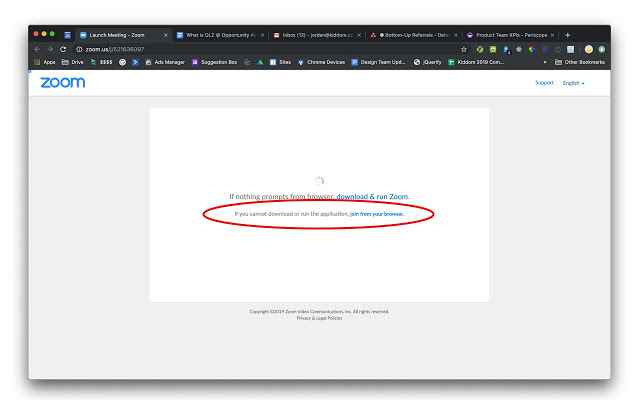
Per scaricare un video Zoom con un'estensione di Chrome, è necessario prima aggiungere un'estensione a Chrome. Visitare il Chrome Web Store e selezionare l'estensione Zoom. Scegliere l'opzione Aggiungi a Chrome per aggiungere l'estensione al browser Chrome. Eseguire l'estensione e individuare l'opzione Download. Seguire le istruzioni per completare il processo. Se avete selezionato ZED, seguite questi passaggi per scaricare un video Zoom:
- Visualizzare un video.
- Individuare un banner blu in fondo alla pagina di visualizzazione.
- Elenco delle opzioni di download disponibili.
- Fare clic su Download per avviare il download del video.
Parte 4: Le migliori estensioni di Chrome per lo zoom di download di video
Ecco un elenco delle migliori estensioni di Chrome per scaricare Zoom video nel 2023.
1. Registrazione Zoom / Downloader video
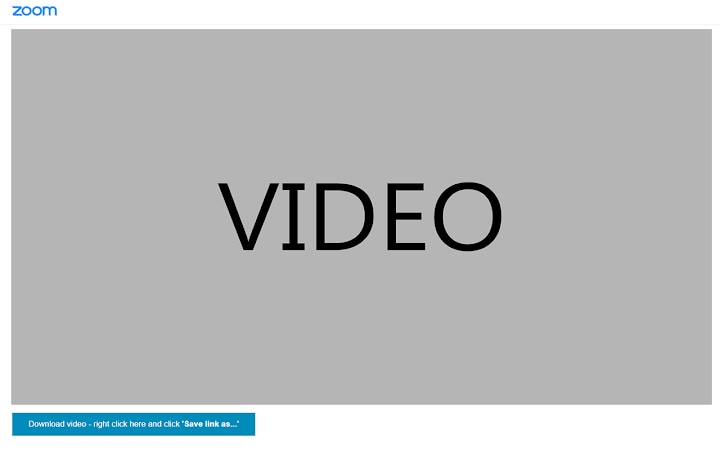
Zoom Recording / Video Downloader è un'estensione del browser Chrome che consente di acquisire le registrazioni di Zoom e di scaricare i video.
Il downloader gratuito di produttività aggiunge l'opzione di download sotto il video in streaming. Eseguire l'estensione, trovare il video che si desidera scaricare e fare clic su Download. Selezionare l'opzione Salva link con nome per salvare il video sul dispositivo.
2. ZED: Zoom Easy Downloader
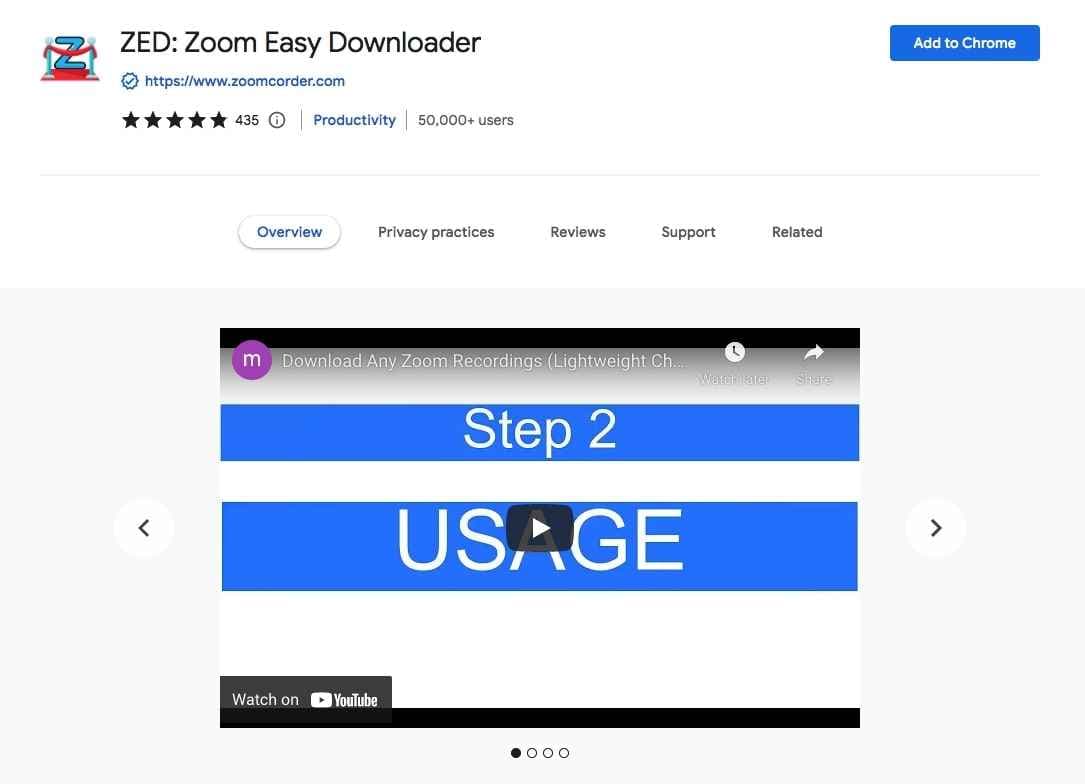
ZED è un'eccellente estensione gratuita di Chrome per scaricare i video di Zoom direttamente sul desktop. You can download videos from web pages and save your files for offline consumption. Il plugin ZED richiede solo un collegamento video Zoom per fare la sua magia.
Questo lo rende perfetto per le situazioni in cui un video non è disponibile per il download. Aggiungendo un video a ZED, noterete un banner blu in fondo alla pagina di visualizzazione con le opzioni di download. Fare clic su Download per salvare un file in formato MP4.
3. Zoom Utils
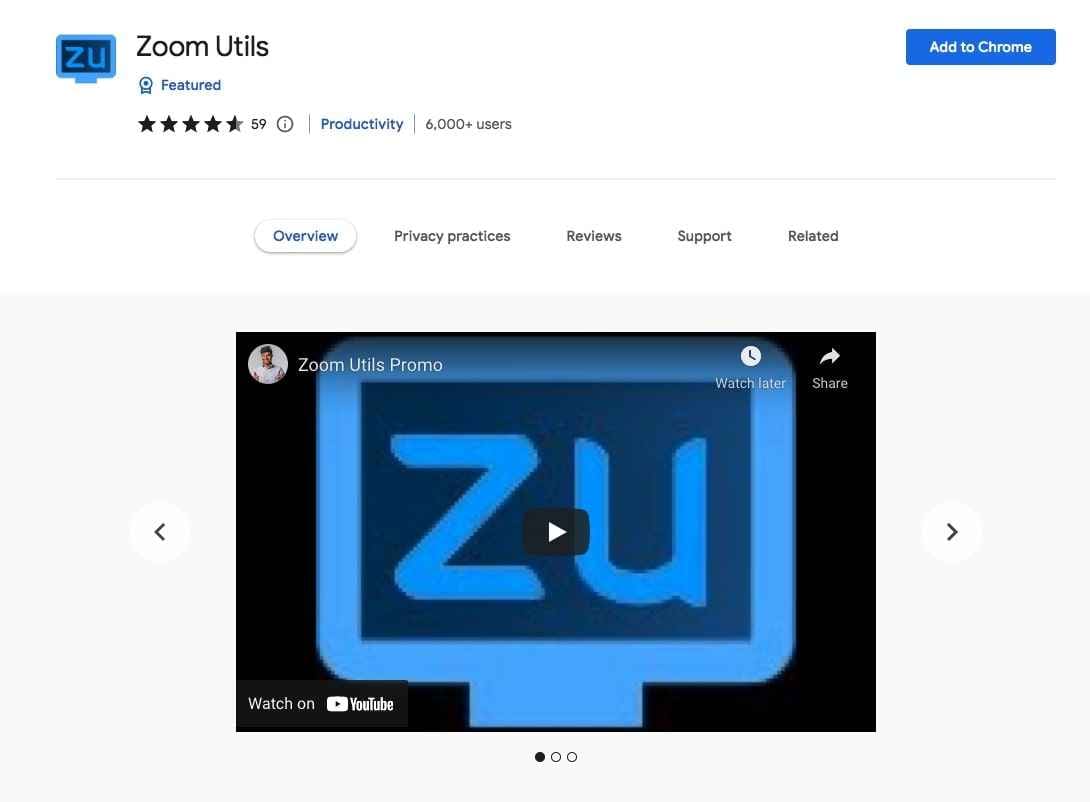
Questa estensione gratuita per il download di video per Chrome è un'opzione da non perdere se si utilizzano spesso i video di Zoom a scopo didattico. Oltre a consentire il download dei video Zoom, Zoom Utils permette anche di tenere traccia di tutte le sessioni Zoom. Vi avvisa quando sta per iniziare la prossima sessione e vi invia un link diretto al vostro video.
4. Estensione Zoom Chrome
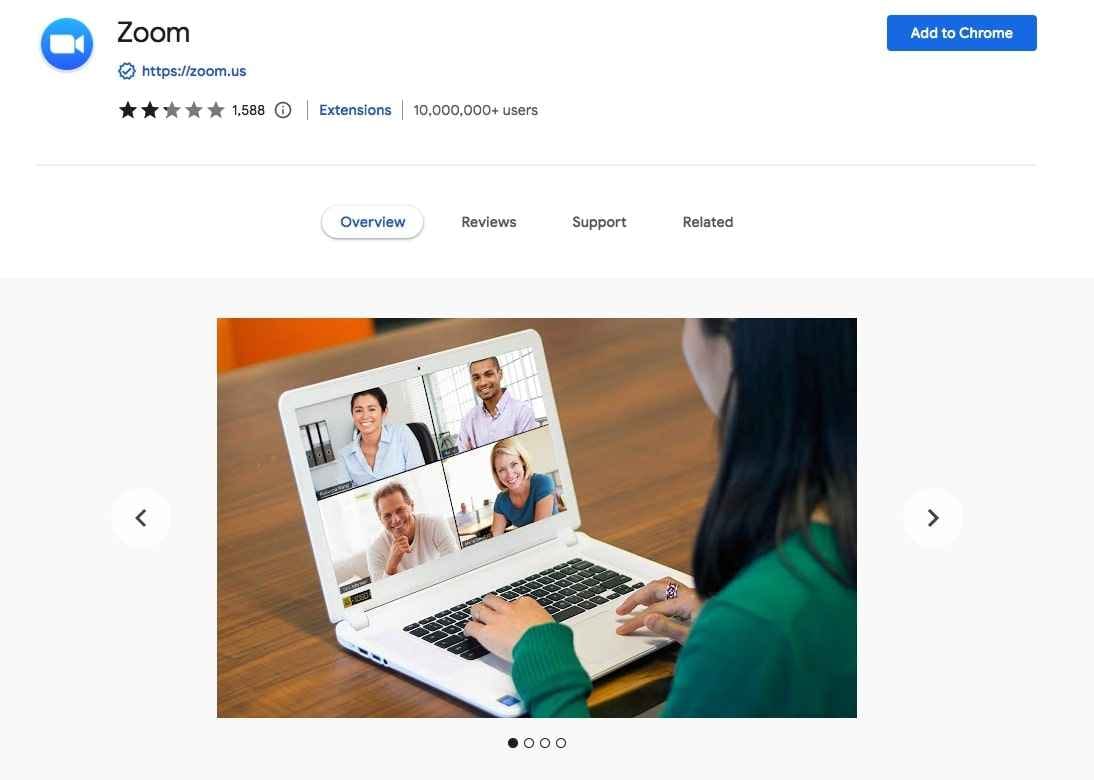
Zoom fornisce la sua estensione nativa per Google Chrome per il download di video, le conferenze web e la condivisione dello schermo. L'estensione gratuita include protezione con password, videoconferenze di alto livello e molto altro. Installate l'estensione del browser Zoom su Google Chrome, guardate un video in streaming e vedrete l'opzione per scaricarlo.
5. Zoom Closer
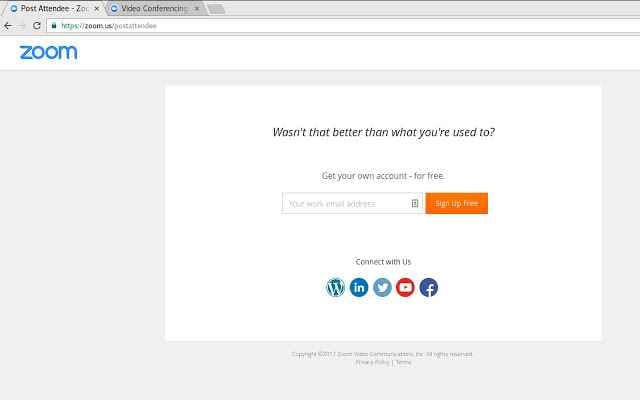
Ogni volta che si avvia un nuovo video Zoom, viene visualizzata una nuova scheda che reindirizza all'applicazione Zoom. Fastidioso, vero? Ebbene, con Zoom Closer potete liberarvene definitivamente. Questa estensione gratuita per Chrome chiude automaticamente quella scheda per te e ti permette di creare coerenza visiva eliminando le distrazioni. Oltre a rimuovere fastidi, Zoom Closer è un eccellente programma per scaricare i video di Zoom.
6. VideoMirror
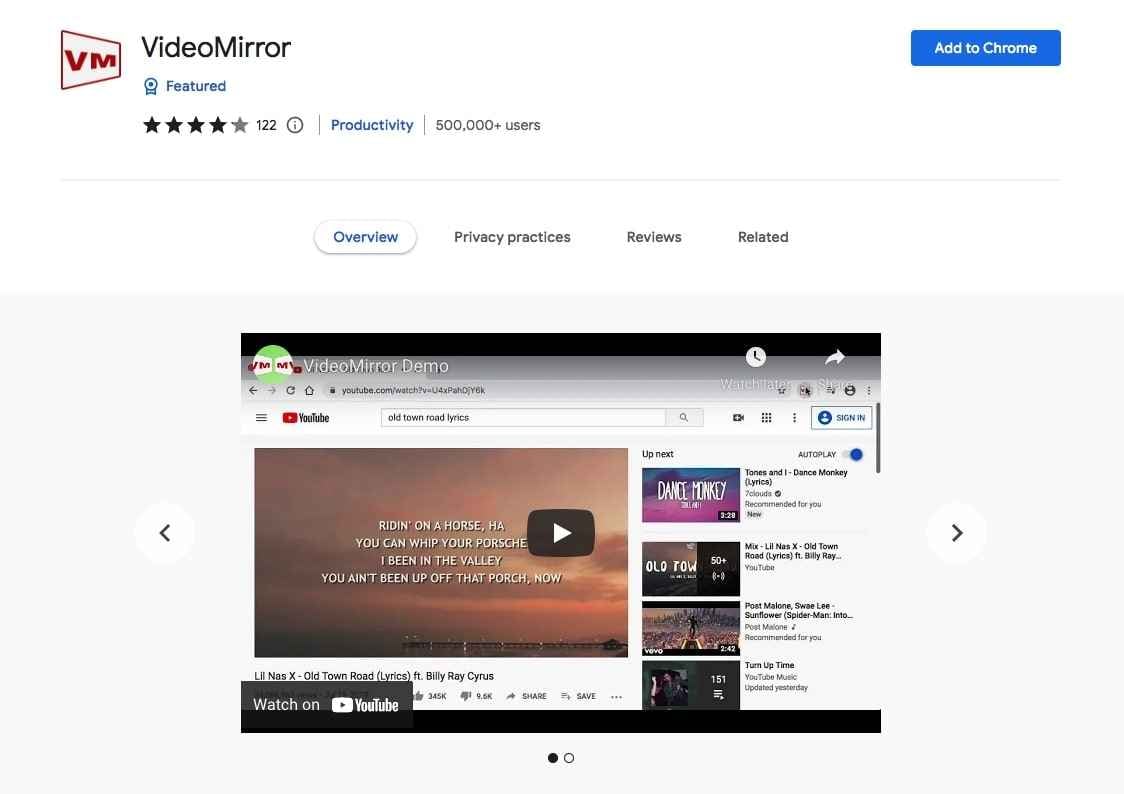
VideoMirror ti consente di specchiare lo schermo da sinistra a destra su qualsiasi video di Zoom e visualizzare le videochiamate da una prospettiva diversa. Poiché la sua funzione principale è quella di specchiare tutti i video su qualsiasi pagina web, VideoMirror funziona su qualsiasi sito web con contenuti video.
Installa l'estensione nel tuo browser web, vai alla pagina con il video che desideri scaricare e clicca sull'icona di VideoMirror. L'estensione specchierà tutti i video sulla pagina e ti mostrerà l'opzione per il download.
7. Tl;dv

A differenza della maggior parte delle estensioni di Zoom per Chrome, Tl;dv è un'estensione multipurpose che ti consente di registrare i tuoi video sul cloud. Zoom richiede molta potenza di elaborazione e risorse del browser per consentirti di registrare i tuoi video.
Questa elevata richiesta può avere un impatto negativo sulla velocità della CPU e sulle prestazioni dello streaming. Tl;dv risolve questo problema registrando i video sul cloud. Inoltre, ti consente di condividere le registrazioni con altri utenti.
Parte 5: Problemi potenziali durante il download di video Zoom
Hai cliccato per scaricare un video di Zoom, ma non è successo nulla. Hai provato ad aprire un file video scaricato, ma non funziona sul tuo dispositivo. I file video corrotti sono un problema comune quando si scaricano video di Zoom.
Nessuno sa come o perché accade, ma succede - ed è davvero fastidioso. Anche se i tuoi file funzionano, la qualità dei tuoi download è terribile e otterrai solo un video con immagini scattose, sfocate e poco nitide. Fortunatamente, c'è qualcosa che puoi fare per risolvere questi problemi.
Ad esempio, hai scaricato un video di Zoom ma hai ottenuto un file corrotto. Puoi risolvere il problema con lo strumento giusto e Wondershare Repairit è il migliore per questo compito. Lo strumento Repairit ti consente di riparare i video scaricati in pochi semplici passaggi.
Se volete riparare i video multiformato su Windows, scaricate i file video e seguite questi passaggi:
Passo 1 Aggiungere un video danneggiato.

Fate clic su Aggiungi per aggiungere un video danneggiato o scegliete l'opzione Aggiungi video e avvia riparazione per iniziare immediatamente il processo di correzione dei file video. Lo strumento visualizza le informazioni video.

Passo 2 Riparare il video.

Fare clic su Ripara per avviare il processo. Riceverai una notifica per salvare e visualizzare l'anteprima del file video riparato. Fare clic su OK per procedere. Se si desidera visualizzare in anteprima il file riparato prima di salvarlo, fare clic sull'opzione Anteprima. Se il video fissato soddisfa le vostre esigenze, scegliete dove salvarlo e fate clic su Salva.


A volte il file video è irrimediabilmente danneggiato a causa di una grave corruzione. Tuttavia, puoi comunque provare a salvarlo utilizzando l'opzione di Riparazione Avanzata.
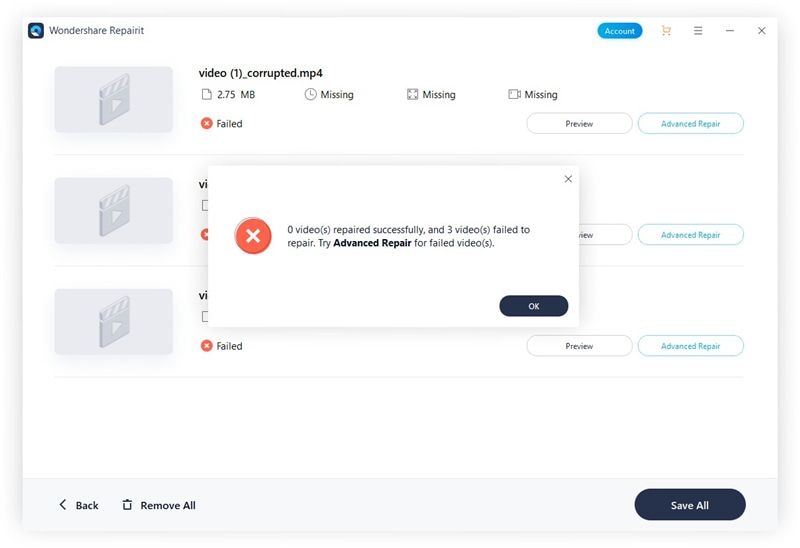
Aggiungete un video campione per vedere se Wondershare Repairit lo considera disponibile per la riparazione avanzata. Fare clic su Avanti per verificare.

Se la verifica ha esito positivo, fare clic su Ripara.
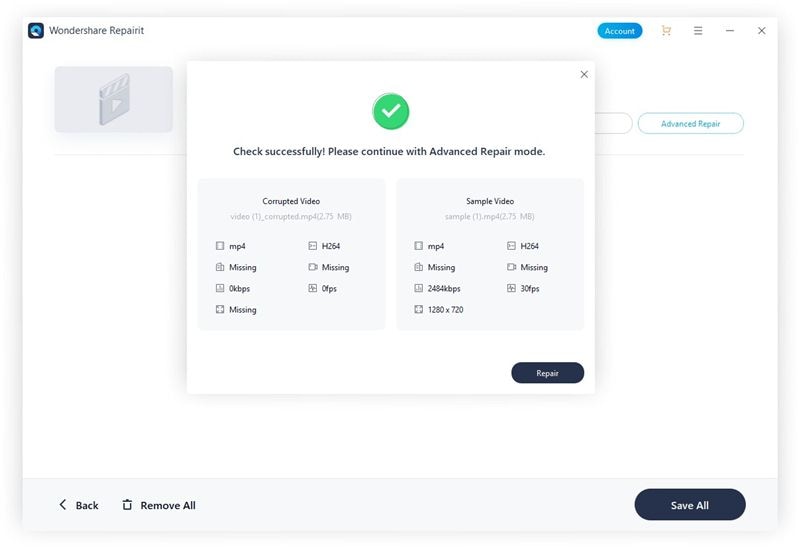
Una volta completata la procedura, fare clic su OK.
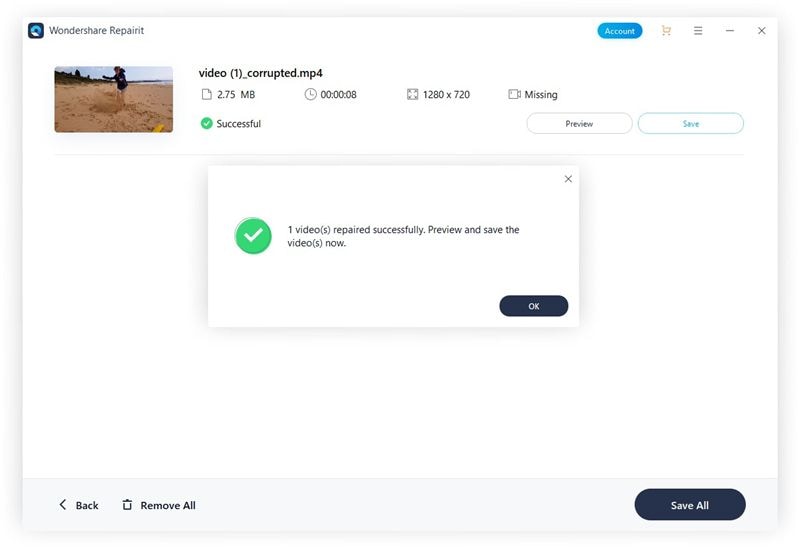
Passo 3 Salvare il video.
Una volta che Repairit ha riparato il file video corrotto, fai clic su Salva per salvare il video ripristinato.

Se tutto va bene, vedrai questa finestra di dialogo:

Conclusione
Ecco la tua guida alle migliori estensioni di Chrome per il download di video su Zoom per il 2023. Prova alcune di queste estensioni prima di scegliere quella più adatta alle tue esigenze.
Tutte queste estensioni sono uniche e possono migliorare la tua esperienza di download, streaming e registrazione su Zoom. Puoi iniziare con l'estensione nativa di Zoom per Chrome per vedere come si confronta con le tue esigenze di download video su Zoom.

